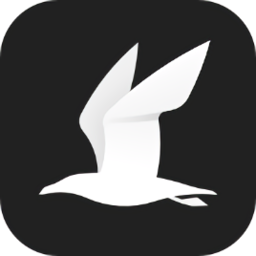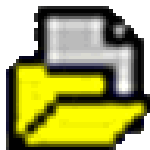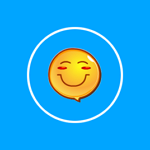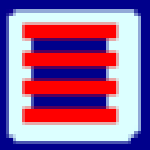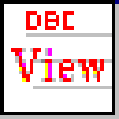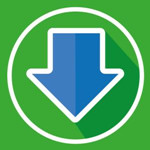total commander 9.21破解版下载 绿色中文版
免费软件- 软件大小:19.1M
- 软件语言:简体中文
- 更新时间: 2021-12-24
- 软件类型:国产软件
- 运行环境:win系统
- 软件等级 :
大雀下载地址
- 介绍说明
- 下载地址
- 相关推荐
total commander 9.21破解版是一款经典强大的文件管理软件。total commander破解版的作用类似于Windows资源管理器,集多种压缩与解压缩工具于一体,旨在为用户提供高效便捷的文件管理服务,软件采用排双窗口设计,更加直观灵活,不仅可以对文件进行复制、移动、搜索、重命名以及删除等操作,还能够兼容多种不同插件资源,带来更加丰富的功能。

Total Commander(原名 Windows Commander)是强大的 Windows 资源管理器终结者。以其使用方便、功能强大、设计体贴、稳定可靠征服了无数电脑老鸟。
total commander 9.21破解版是一款强大的文件管理器,内置各种压缩与解压缩工具,相对于Windows Explorer,它的文件与路径的寻找功能要方便很多。除了一般的复制、删除、移动、编辑等功能外,还有FTP功能(具有续传、背景传输)和文件分割、文件合并、文件编码、文件解码,对中文的支持很好。这款软件绝对是你工作和学习的好帮手。
支持多语言和 Unicode
增强搜索功能
比较文件(现在用编辑器)/同步文件夹
快速查看面板与位图显示
支持 ZIP、ARJ、LZH、RAR、UC2、TAR、GZ、CAB、ACE 等压缩处理 + 插件
内置FTP客户端,支持FXP(服务器到服务器)和 HTTP 代{过}{滤}理
并行端口链接,批量重命名工具
多标签界面,正则表达式,历史 + 收藏按钮
缩略图查看、自定义列、增强搜索
比较编辑器,光标列表,独立文件夹树,日志,增强覆盖对话框等
支持 Unicode 长文件名(>259个字符),FTP 密码管理器和插件,同步空文件夹,64位右键菜单,快速文件过滤器(Ctrl + S)
新:通过特殊的直接传输电缆实现 USB 端口连接,局部分支查看(Ctrl + Shift + B),多项 FTP 改进、同步和其它功能

压缩文件我们几乎每天都会接触到,不得不把WinZip、WinRAR之类的压缩软件安上一堆,还要逐个去学习它们的使用方法。从Windows Me开始,微软在操作系统中加入了对zip文件的支持,使压缩包操作起来像文件夹一样方便。Total Commander更胜一筹,不但支持Zip、RAR、ACE等多种格式和各种压缩软件生成的自解压缩文件,而且具有普通压缩软件的所有功能:创建自解压缩包、分卷压缩包、一次解压多个压缩包等等。另一方面它又超越了现在的压缩软件,支持直接对压缩包内文件改名,对压缩包内部搜索,甚至直接在两个压缩包间拷贝文件。
批量文件改名
Total Commander的文件改名功能足以让专业软件自叹不如。你所能够想得到的在这里几乎都可以实现,例如修改扩展名、在文件名称中加上数字、转换大小写、替换指定的字符、把目录名或是当前的时间日期加入文件名中。由于使用了占位符,使用者可以精确地控制在第几个字符上使用上面这些设置。修改结果立即显示在相应文件名后面,直到按下“开始”才真正对文件修改,修改后仍可以随时撤消。
文件分割
为了通过因特网或软盘传送文件,我们常常将大文件分割成多个小文件,于是就出现了大量的文件分割工具,这些软件往往需要目标机器上也安装有同样的软件。而Total Commander则不同,在目标机器上使用DOS命令“Copy”就可以把文件合并,也就是说有Windows的地方就可以合并。同时它还会创建一个校验文件,用Total Commander合并时,这个文件用来检验合并后的文件是否和原文件相同。
内置FTP功能
Total Commander同时可以连接多个服务器,支持站对站传输、设置服务器、自动保持在线,支持续传,允许定制远端路径和本地路径,丝毫不比专业软件差。更重要的是:一切操作就和你在Total Commander中操作本地文件一模一样!
内置查看器
用过内置查看器后你会发现windows记事本的速度太慢了!它可以用最快的速度、最少的资源打开任意大小的文本文件,而且支持以unicode(Dos系统的字符集)、二进制、十六进制格式显示所打开的文件。对html文件,它能自动去除各种html标记,并且把原有的链接保留,嫌IE启动慢的话,用它就可以了。除此之外它还支持各种多媒体文件,例如BMP格式的图片、AVI、WAV,甚至MP3!如果功能再强大些恐怕Media Player、AcdSee、WinAmp都要下岗了。
搜索功能
和 Total Commander 搜索功能比起来,资源管理器中的简直是小儿科。除了能够指定查找文件的大小、日期、属性,Total Commander还可以在压缩包中搜索,直接搜索多个文本文件中指定的文字,甚至是搜索压缩包中文本文件的内容!搜索设置还可以保存起来以便下次搜索时再次使用。
有了 Total Commander,不但可以让资源处理器走开,而且压缩软件、改名软件、分割软件、FTP软件也可以统统请出硬盘。这个世界清净了!

- 新增垂直工具栏:方便用户点击图标访问更多功能;
- 可集成 Everything :此工具可提高文件搜索效率;
- 支持橡皮筯选择(框选)模式:选择文件更加方便;
- 新增新式风格主菜单及工具栏图标,并可随时切换;
- 更好地支持高分辨率及多显示器间不同分辨率显示;
- 新增自动检查更新功能;
- 其它功能改进和增强……
1、在本站下载并解压得到total commander 9.21破解软件主程序及破解补丁,运行主程序开始安装,选择语言简体中文

2、是否还要安装所有其他语言,自行选择

3、选择软件安装位置,点击下一步

4、可以自行定义文件位置,默认即可

5、快捷方式自行勾选,为用户设置权限,默认此用户

6、等待安装完成即可

7、安装成功,点击确定退出安装向导

8、将安装包内Crack文件夹内的所有文件复制到软件安装路径下替换

9、运行软件,可以看到已经注册,可以免费使用软件了

一. 常用操作

常用的操作如查看、复制、移动、删除退出已经在Total Commander下方列出,选择好文件后单击相应的按钮或是按下相应的快捷键(F3~F7)就可以完成操作。也可以像Windows中那样用鼠标拖动完成,用左键直接在两个窗口间拖运是复制,用右键可以像资源管理器中一样先拖动 后选择自己的操作。
二. 目录切换
1)在每一个文件窗口的右上方有两个按钮,“\”按钮转入根目录(快捷键Ctrl + \),“..”按钮到上一级目录(快捷键Back Space)。
2)windows资源管理器的目录树当然不是摆设,在一层层的树状目录间穿梭用它是再方便不过了。收藏夹设计大大降低Total Commander没有目录树所造成的定位困难。根据80/20原理,在数百个文件夹中,我们常用的文件夹数不超过20个,只要把这20个文件夹放进收藏夹就可以避免大量浪费在寻找文件夹上的时间。
按下快捷键Ctrl + D可以把常用的目录加入到收藏夹中:一般会把桌面当作一个常用目录,然后再根据自己的喜好自己设置,只选择几个常用的哦!在文件窗口的标题栏上双击鼠标左键也可以打开收藏夹。

双击Total Commander的栏头(Ctrl + D)可以打开、添加或删除收藏夹,方便地在各个常用的目录间跳转,但是当添加的目录越来越多时列表会变得很长,Total Commander的作者已经考虑到了这个问题,他允许我们添加子菜单。先将所有要收藏的目录加入收藏夹,然后双击栏头选择“配置”,用“添加子菜单”增加父目录,用鼠标左键直接将已添加的目录拖动到父目录的下方就可以成为它的子菜单(小编随便测试了一个文件夹,然后用crtl+d+z+z便会快速到达小编上图所示的常用文件夹下,至于为什么选择z,因为z离手最近了,小编太懒了)。
(小编的配置是crtl+d+1就是桌面)在项目的标题中插入“&”符号还可以为它设置一个热键。
如果勾选目标路径的话,那么两边的文件夹都是按照自己选择的目录打开,在此小编暂时没有选择。
3)Ctrl + →或←,将光标下的文件夹或压缩包在另一个窗口打开。
4)Alt +↓显示历史文件夹,Alt + ←到前一个访问过的目录,Alt + →到后一个访问过的目录。
三. 选择文件
下面是菜单栏里的一些选择文件的方法,在后面都有快捷键演示。非常方便的使用,记住快捷键哦。

1)如果你想快速找到文件用小键盘上的“+”扩大选择指定类型文件,“-”减少选择指定类型文件,例如你可以用“w*.*|*.bak *.old”来选择所有以“w”开头但结尾不是“.bak”和“.old”的文件。(注意是小键盘哦)

2)crtl + 小键盘上的“+”是全部选择。crtl + 小键盘上的“-”是全部取消。“*”反向选择,Alt + 小键盘上的“+”选择所有具有相同扩展名的文件。
3)注意:切换到非当前文件窗口时要先单击窗口的标题栏,直接单击文件会丢失刚才的选择。
四. 多文件批量重命名
选中文件后,有的需要重命名的多个文件,可以在文件选项中选择批量重命名,或者直接按下快捷键Ctrl + m选择批量重命名。

然后会得出这么个对话框,根据自己的需要自行设置。一般使用的都是计数器,或者插件。

它的使用是很简单的,这里给出两条技巧:
1、计数器是按文件的排列顺序来工作的,用鼠标拖动或是用Shift + 方向键可以排列文件的顺序。
2、即使重命名工具已经关闭了仍可以撤消上次的重命名操作,用它打开任意文件,单击“恢复”按钮。
五. 压缩文件

压缩文件时用右键单击要压缩的文件,在“复制”命令的下方可以看到“文件压缩”命令(快捷键Alt + F5)。Total Commander巧妙地把其他压缩程序的优点融合在了一起。像很多安装程序有多个文件,它们都被保存在一个压缩包中。双击安装程序,单击“解压缩全部文件并执行”,安装完成后回到Total Commander单击“确定”,生成的临时文件就被自动删除了。如果你修改了临时解压文件的内容,Total Commander会提示是否将修改后的内容重新压缩到压缩包内。对于Zip压缩包中的文件可以直接重命名,用右键单击文件就能看到“重命名”命令。
在Total Commander中,所有的压缩文件就像文件夹一样双击就可以进入,但有时我们想用专业的压缩软件来打开该怎么办呢?很简单,用右键单击压缩文件,选择最上方用黑体写的文件名,这时你就用默认的关联软件打开压缩包了。
六. 解压缩

压缩包可以像文件夹一样双击打开,把要解压的文件用鼠标左键拖动到另一个窗口。Total Commander可以一次解压多个文件,并可以把每个压缩包中的文件放至与压缩包同名的文件夹中,在解压窗口选中“解压每个压缩包到各自目录”就可以实现。如果你想使用系统中安装的压缩软件打开压缩包,右键单击文件,选择菜单最上方黑体文件名即可,或是选中文件后按Shift + Enter键。对于自解压缩文件,选中文件后按下Ctrl + Page Down打开。
注意:Total Commander在压缩解压缩文件、分割文件时的目标目录一般是另一个文件窗口中的当前目录。
七. 内置查看器
一次查看多个文件,先选择多个文件后按下F3,快捷键N打开下一个文件,P打开上一个文件,Esc或Q退出。F3除了可以查看普通文本文件外(word文件小编测试貌似是乱码),它还可以查看网页(*.htm),它能自动去除各种html标记,只留下文字内容,而且原有的链接仍然可以使用,嫌IE启动慢的话,用它就可以了。特别是当查看大量文件时一个个双击实在会累死人,用Total Commander的内置查看器你只要用鼠标配合Shift键选中所有想看的文件,然后用F3打开,下面就可以用“P”键查看上个文件和“N”键查看下个文件。
查看器本身只支持BMP格式的图片,但是配合上Irfan这个看图软件它可以查看几十种图片格式,与AcdSee相比也毫不逊色。除此之外它还支持各种多媒体文件,例如AVI、WAV, MP3,如果安装了Divx解码器连MPEG4也能看!实际上它就是一个没有豪华Skin的Media Player,Media Player能放的它都能放。
试一下Ctrl + Q,(前提是不要和其他热键冲突)它可以让你在另外一侧窗口查看文件,连F3都不用了,只需要点你想看的文件,文件的内容就出现在另一侧的窗口中。要想把查看的内容完全放到窗口内只需调整内置查看器为“自动换行”和“图像适应窗口”。快让你旁边的朋友看看这个能看电影的文件管理器吧:)
其实以上文件不是太多的话可以通过双击用默认打开程序来打开,这个根据自己的喜好进行打开。
八. 修改时间属性
选中一个或多个文件夹,打开菜单“文件”→“改变属性”。

九. 快速定位
在Windows的资源管理器中你只要按下一个字母,马上可以定位到当前目录下以这个字母开头的文件或文件夹上。
Total Commander把这种快速定位功能进一步加强,你可以将文件名全部输入来定位文件。请查看Total Commander配置的“配置”窗口的“操作方式”中选中“快速搜索”一栏的最后一项:“字母(用于快速搜索窗口)”。
配置快速搜索
十. 添加快捷方式
工具栏添加快捷方式
桌面上快捷方式挡住了漂亮的壁纸?或是使用别人的电脑不方便建立一桌子的快捷方式?没有关系,你可以把快捷方式放在每天必用的Total Commander工具栏上,只要将文件或文件夹用左键拖动到工具栏上就可以了。
Total Commander中你可以十分方便地在工具栏上添加你常用的文件、目录、程序。

选择配置选项的更改工具栏选项。

点击添加,然后在点击更改:插入文件名,可以把一些程序放在工具栏上达到快速启动的目地。

如图,小编把qq音乐放在快速启动栏里了。
十一. SFV和MD5校验
经常从FTP下载的朋友对.sfv和.md5两种文件一定不会陌生,这两种文件常被用来校验所下载的文件是否与原文件一致。为了使用这两种文件,你可能需要专门去下载个小软件FlashSFV或是其它什么小东东,软件虽然不大,但是每次装过系统还总是不能忘。Total Commander已经集成了校验与制作SFV文件和MD5文件的功能,在Total Commander中,你只要双击.sfv或.md5文件,校验自动开始,所有未通过校验的文件自动选中。你也可以直接用Total Commander制作这两种文件。
十二. 更多的标签窗口
虽然比起资源管理器的单窗口,Total Commander有了两个窗口,但还是常常无法满足我们的需要,那么就需要像多窗口浏览器一样打开多个窗口。新建窗口十分简单,只需要按下Ctrl + T键,就可以新建一个窗口。使用Ctrl + ↑将当前选中的压缩文件或文件夹在一个新的窗口中打开。
新建一个标签窗口
十三. 注释
如果你进到了入TC的安装目录下,把鼠标放到每个文件上稍做停留就会发现一个黄色的提示框冒出来,告诉你这个文件是做什么用的。这可能是你一直想要但微软始终也没给你的功能——文件注释。AcdSee很早就有了这项功能,随意地注释图片,但它仅仅是一个看图软件,应用范围十分有限,TC做为一个资源管理器的替代者,完美兼容AcdSee的注释文件格式,在任一个你想做注释的文件上按下Ctrl+Z就可以添加注释,注释的内容放在当前目录下一个名叫descript.ion的隐藏文件中。
如果需要使用此功能,需要在配置选项下的显示中勾选提示文字,

十四. 比较文本内容

先选中两个文件,然后点击文件选项中的比较文件内容。

1.这时你首先会看到不同的地方用红色进行了高亮显示。
2.可以点击上一个差异、下一个差异。
3.可以在中间位置选择查找自己想要找的文字。
4.如果有字母时还可以设定是否区分大小写。
5.对于文本文件,支持Unicode格式,但不支持UTF-8。
6.可以指定对空格、经常出现的行是否忽略。
7.也可以对内容进行编辑,或者选中文字复制到左边/右边。

【基本介绍】
Total Commander,简称 TC,原名 Windows Commander,是一款功能非常强大的全能文件管理器。Total Commander 是共享软件,支持随意自定义的菜单、工具栏、快捷键,给您最大的自由,打造个性 TC。一般的文件操作,如搜索、复制、移动、改名、删除等功能应有尽有。Total Commander(原名 Windows Commander)是强大的 Windows 资源管理器终结者。以其使用方便、功能强大、设计体贴、稳定可靠征服了无数电脑老鸟。
total commander 9.21破解版是一款强大的文件管理器,内置各种压缩与解压缩工具,相对于Windows Explorer,它的文件与路径的寻找功能要方便很多。除了一般的复制、删除、移动、编辑等功能外,还有FTP功能(具有续传、背景传输)和文件分割、文件合并、文件编码、文件解码,对中文的支持很好。这款软件绝对是你工作和学习的好帮手。
【软件特点】
双文件窗口并排显示支持多语言和 Unicode
增强搜索功能
比较文件(现在用编辑器)/同步文件夹
快速查看面板与位图显示
支持 ZIP、ARJ、LZH、RAR、UC2、TAR、GZ、CAB、ACE 等压缩处理 + 插件
内置FTP客户端,支持FXP(服务器到服务器)和 HTTP 代{过}{滤}理
并行端口链接,批量重命名工具
多标签界面,正则表达式,历史 + 收藏按钮
缩略图查看、自定义列、增强搜索
比较编辑器,光标列表,独立文件夹树,日志,增强覆盖对话框等
支持 Unicode 长文件名(>259个字符),FTP 密码管理器和插件,同步空文件夹,64位右键菜单,快速文件过滤器(Ctrl + S)
新:通过特殊的直接传输电缆实现 USB 端口连接,局部分支查看(Ctrl + Shift + B),多项 FTP 改进、同步和其它功能

【软件功能】
压缩文件压缩文件我们几乎每天都会接触到,不得不把WinZip、WinRAR之类的压缩软件安上一堆,还要逐个去学习它们的使用方法。从Windows Me开始,微软在操作系统中加入了对zip文件的支持,使压缩包操作起来像文件夹一样方便。Total Commander更胜一筹,不但支持Zip、RAR、ACE等多种格式和各种压缩软件生成的自解压缩文件,而且具有普通压缩软件的所有功能:创建自解压缩包、分卷压缩包、一次解压多个压缩包等等。另一方面它又超越了现在的压缩软件,支持直接对压缩包内文件改名,对压缩包内部搜索,甚至直接在两个压缩包间拷贝文件。
批量文件改名
Total Commander的文件改名功能足以让专业软件自叹不如。你所能够想得到的在这里几乎都可以实现,例如修改扩展名、在文件名称中加上数字、转换大小写、替换指定的字符、把目录名或是当前的时间日期加入文件名中。由于使用了占位符,使用者可以精确地控制在第几个字符上使用上面这些设置。修改结果立即显示在相应文件名后面,直到按下“开始”才真正对文件修改,修改后仍可以随时撤消。
文件分割
为了通过因特网或软盘传送文件,我们常常将大文件分割成多个小文件,于是就出现了大量的文件分割工具,这些软件往往需要目标机器上也安装有同样的软件。而Total Commander则不同,在目标机器上使用DOS命令“Copy”就可以把文件合并,也就是说有Windows的地方就可以合并。同时它还会创建一个校验文件,用Total Commander合并时,这个文件用来检验合并后的文件是否和原文件相同。
内置FTP功能
Total Commander同时可以连接多个服务器,支持站对站传输、设置服务器、自动保持在线,支持续传,允许定制远端路径和本地路径,丝毫不比专业软件差。更重要的是:一切操作就和你在Total Commander中操作本地文件一模一样!
内置查看器
用过内置查看器后你会发现windows记事本的速度太慢了!它可以用最快的速度、最少的资源打开任意大小的文本文件,而且支持以unicode(Dos系统的字符集)、二进制、十六进制格式显示所打开的文件。对html文件,它能自动去除各种html标记,并且把原有的链接保留,嫌IE启动慢的话,用它就可以了。除此之外它还支持各种多媒体文件,例如BMP格式的图片、AVI、WAV,甚至MP3!如果功能再强大些恐怕Media Player、AcdSee、WinAmp都要下岗了。
搜索功能
和 Total Commander 搜索功能比起来,资源管理器中的简直是小儿科。除了能够指定查找文件的大小、日期、属性,Total Commander还可以在压缩包中搜索,直接搜索多个文本文件中指定的文字,甚至是搜索压缩包中文本文件的内容!搜索设置还可以保存起来以便下次搜索时再次使用。
有了 Total Commander,不但可以让资源处理器走开,而且压缩软件、改名软件、分割软件、FTP软件也可以统统请出硬盘。这个世界清净了!

【软件亮点】
- 新增视图模式:可通过手动或按指定规则自动切换;- 新增垂直工具栏:方便用户点击图标访问更多功能;
- 可集成 Everything :此工具可提高文件搜索效率;
- 支持橡皮筯选择(框选)模式:选择文件更加方便;
- 新增新式风格主菜单及工具栏图标,并可随时切换;
- 更好地支持高分辨率及多显示器间不同分辨率显示;
- 新增自动检查更新功能;
- 其它功能改进和增强……
【安装教程】
total commander 9.21破解安装教程1、在本站下载并解压得到total commander 9.21破解软件主程序及破解补丁,运行主程序开始安装,选择语言简体中文

2、是否还要安装所有其他语言,自行选择

3、选择软件安装位置,点击下一步

4、可以自行定义文件位置,默认即可

5、快捷方式自行勾选,为用户设置权限,默认此用户

6、等待安装完成即可

7、安装成功,点击确定退出安装向导

8、将安装包内Crack文件夹内的所有文件复制到软件安装路径下替换

9、运行软件,可以看到已经注册,可以免费使用软件了

【使用教程】
total commander教程一. 常用操作

常用的操作如查看、复制、移动、删除退出已经在Total Commander下方列出,选择好文件后单击相应的按钮或是按下相应的快捷键(F3~F7)就可以完成操作。也可以像Windows中那样用鼠标拖动完成,用左键直接在两个窗口间拖运是复制,用右键可以像资源管理器中一样先拖动 后选择自己的操作。
二. 目录切换
1)在每一个文件窗口的右上方有两个按钮,“\”按钮转入根目录(快捷键Ctrl + \),“..”按钮到上一级目录(快捷键Back Space)。
2)windows资源管理器的目录树当然不是摆设,在一层层的树状目录间穿梭用它是再方便不过了。收藏夹设计大大降低Total Commander没有目录树所造成的定位困难。根据80/20原理,在数百个文件夹中,我们常用的文件夹数不超过20个,只要把这20个文件夹放进收藏夹就可以避免大量浪费在寻找文件夹上的时间。
按下快捷键Ctrl + D可以把常用的目录加入到收藏夹中:一般会把桌面当作一个常用目录,然后再根据自己的喜好自己设置,只选择几个常用的哦!在文件窗口的标题栏上双击鼠标左键也可以打开收藏夹。

双击Total Commander的栏头(Ctrl + D)可以打开、添加或删除收藏夹,方便地在各个常用的目录间跳转,但是当添加的目录越来越多时列表会变得很长,Total Commander的作者已经考虑到了这个问题,他允许我们添加子菜单。先将所有要收藏的目录加入收藏夹,然后双击栏头选择“配置”,用“添加子菜单”增加父目录,用鼠标左键直接将已添加的目录拖动到父目录的下方就可以成为它的子菜单(小编随便测试了一个文件夹,然后用crtl+d+z+z便会快速到达小编上图所示的常用文件夹下,至于为什么选择z,因为z离手最近了,小编太懒了)。
(小编的配置是crtl+d+1就是桌面)在项目的标题中插入“&”符号还可以为它设置一个热键。
如果勾选目标路径的话,那么两边的文件夹都是按照自己选择的目录打开,在此小编暂时没有选择。
3)Ctrl + →或←,将光标下的文件夹或压缩包在另一个窗口打开。
4)Alt +↓显示历史文件夹,Alt + ←到前一个访问过的目录,Alt + →到后一个访问过的目录。
三. 选择文件
下面是菜单栏里的一些选择文件的方法,在后面都有快捷键演示。非常方便的使用,记住快捷键哦。

1)如果你想快速找到文件用小键盘上的“+”扩大选择指定类型文件,“-”减少选择指定类型文件,例如你可以用“w*.*|*.bak *.old”来选择所有以“w”开头但结尾不是“.bak”和“.old”的文件。(注意是小键盘哦)

2)crtl + 小键盘上的“+”是全部选择。crtl + 小键盘上的“-”是全部取消。“*”反向选择,Alt + 小键盘上的“+”选择所有具有相同扩展名的文件。
3)注意:切换到非当前文件窗口时要先单击窗口的标题栏,直接单击文件会丢失刚才的选择。
四. 多文件批量重命名
选中文件后,有的需要重命名的多个文件,可以在文件选项中选择批量重命名,或者直接按下快捷键Ctrl + m选择批量重命名。

然后会得出这么个对话框,根据自己的需要自行设置。一般使用的都是计数器,或者插件。

它的使用是很简单的,这里给出两条技巧:
1、计数器是按文件的排列顺序来工作的,用鼠标拖动或是用Shift + 方向键可以排列文件的顺序。
2、即使重命名工具已经关闭了仍可以撤消上次的重命名操作,用它打开任意文件,单击“恢复”按钮。
五. 压缩文件

压缩文件时用右键单击要压缩的文件,在“复制”命令的下方可以看到“文件压缩”命令(快捷键Alt + F5)。Total Commander巧妙地把其他压缩程序的优点融合在了一起。像很多安装程序有多个文件,它们都被保存在一个压缩包中。双击安装程序,单击“解压缩全部文件并执行”,安装完成后回到Total Commander单击“确定”,生成的临时文件就被自动删除了。如果你修改了临时解压文件的内容,Total Commander会提示是否将修改后的内容重新压缩到压缩包内。对于Zip压缩包中的文件可以直接重命名,用右键单击文件就能看到“重命名”命令。
在Total Commander中,所有的压缩文件就像文件夹一样双击就可以进入,但有时我们想用专业的压缩软件来打开该怎么办呢?很简单,用右键单击压缩文件,选择最上方用黑体写的文件名,这时你就用默认的关联软件打开压缩包了。
六. 解压缩

压缩包可以像文件夹一样双击打开,把要解压的文件用鼠标左键拖动到另一个窗口。Total Commander可以一次解压多个文件,并可以把每个压缩包中的文件放至与压缩包同名的文件夹中,在解压窗口选中“解压每个压缩包到各自目录”就可以实现。如果你想使用系统中安装的压缩软件打开压缩包,右键单击文件,选择菜单最上方黑体文件名即可,或是选中文件后按Shift + Enter键。对于自解压缩文件,选中文件后按下Ctrl + Page Down打开。
注意:Total Commander在压缩解压缩文件、分割文件时的目标目录一般是另一个文件窗口中的当前目录。
七. 内置查看器
一次查看多个文件,先选择多个文件后按下F3,快捷键N打开下一个文件,P打开上一个文件,Esc或Q退出。F3除了可以查看普通文本文件外(word文件小编测试貌似是乱码),它还可以查看网页(*.htm),它能自动去除各种html标记,只留下文字内容,而且原有的链接仍然可以使用,嫌IE启动慢的话,用它就可以了。特别是当查看大量文件时一个个双击实在会累死人,用Total Commander的内置查看器你只要用鼠标配合Shift键选中所有想看的文件,然后用F3打开,下面就可以用“P”键查看上个文件和“N”键查看下个文件。
查看器本身只支持BMP格式的图片,但是配合上Irfan这个看图软件它可以查看几十种图片格式,与AcdSee相比也毫不逊色。除此之外它还支持各种多媒体文件,例如AVI、WAV, MP3,如果安装了Divx解码器连MPEG4也能看!实际上它就是一个没有豪华Skin的Media Player,Media Player能放的它都能放。
试一下Ctrl + Q,(前提是不要和其他热键冲突)它可以让你在另外一侧窗口查看文件,连F3都不用了,只需要点你想看的文件,文件的内容就出现在另一侧的窗口中。要想把查看的内容完全放到窗口内只需调整内置查看器为“自动换行”和“图像适应窗口”。快让你旁边的朋友看看这个能看电影的文件管理器吧:)
其实以上文件不是太多的话可以通过双击用默认打开程序来打开,这个根据自己的喜好进行打开。
八. 修改时间属性
选中一个或多个文件夹,打开菜单“文件”→“改变属性”。

九. 快速定位
在Windows的资源管理器中你只要按下一个字母,马上可以定位到当前目录下以这个字母开头的文件或文件夹上。
Total Commander把这种快速定位功能进一步加强,你可以将文件名全部输入来定位文件。请查看Total Commander配置的“配置”窗口的“操作方式”中选中“快速搜索”一栏的最后一项:“字母(用于快速搜索窗口)”。
配置快速搜索
十. 添加快捷方式
工具栏添加快捷方式
桌面上快捷方式挡住了漂亮的壁纸?或是使用别人的电脑不方便建立一桌子的快捷方式?没有关系,你可以把快捷方式放在每天必用的Total Commander工具栏上,只要将文件或文件夹用左键拖动到工具栏上就可以了。
Total Commander中你可以十分方便地在工具栏上添加你常用的文件、目录、程序。

选择配置选项的更改工具栏选项。

点击添加,然后在点击更改:插入文件名,可以把一些程序放在工具栏上达到快速启动的目地。

如图,小编把qq音乐放在快速启动栏里了。
十一. SFV和MD5校验
经常从FTP下载的朋友对.sfv和.md5两种文件一定不会陌生,这两种文件常被用来校验所下载的文件是否与原文件一致。为了使用这两种文件,你可能需要专门去下载个小软件FlashSFV或是其它什么小东东,软件虽然不大,但是每次装过系统还总是不能忘。Total Commander已经集成了校验与制作SFV文件和MD5文件的功能,在Total Commander中,你只要双击.sfv或.md5文件,校验自动开始,所有未通过校验的文件自动选中。你也可以直接用Total Commander制作这两种文件。
十二. 更多的标签窗口
虽然比起资源管理器的单窗口,Total Commander有了两个窗口,但还是常常无法满足我们的需要,那么就需要像多窗口浏览器一样打开多个窗口。新建窗口十分简单,只需要按下Ctrl + T键,就可以新建一个窗口。使用Ctrl + ↑将当前选中的压缩文件或文件夹在一个新的窗口中打开。
新建一个标签窗口
十三. 注释
如果你进到了入TC的安装目录下,把鼠标放到每个文件上稍做停留就会发现一个黄色的提示框冒出来,告诉你这个文件是做什么用的。这可能是你一直想要但微软始终也没给你的功能——文件注释。AcdSee很早就有了这项功能,随意地注释图片,但它仅仅是一个看图软件,应用范围十分有限,TC做为一个资源管理器的替代者,完美兼容AcdSee的注释文件格式,在任一个你想做注释的文件上按下Ctrl+Z就可以添加注释,注释的内容放在当前目录下一个名叫descript.ion的隐藏文件中。
如果需要使用此功能,需要在配置选项下的显示中勾选提示文字,

十四. 比较文本内容

先选中两个文件,然后点击文件选项中的比较文件内容。

1.这时你首先会看到不同的地方用红色进行了高亮显示。
2.可以点击上一个差异、下一个差异。
3.可以在中间位置选择查找自己想要找的文字。
4.如果有字母时还可以设定是否区分大小写。
5.对于文本文件,支持Unicode格式,但不支持UTF-8。
6.可以指定对空格、经常出现的行是否忽略。
7.也可以对内容进行编辑,或者选中文字复制到左边/右边。
下载地址
- PC版
- 电信高速下载
- 联通高速下载
- 广东电信下载
- 山东电信下载
默认解压密码:www.daque.cn
如需解压,请在本站下载飞压软件进行解压!
相关推荐
本类排名
- 1 DirPrintOK v3.31 中文版
- 2 AirExplorer Pro破解版 v2.5.5 绿色版
- 3 Advanced Recent Access免费版 v6.0.17 官方版
- 4 睿智男人好助手最新下载 v5.60 Build 554 免费版
- 5 PentaLogix ViewMate Pro最新版 v11.16.7 免费版
- 6 Xplorer2 Ultimate免费版 v4.2.0.1 终极版
- 7 Apowersoft PDF绿色版 v2.2.0 最新版
- 8 Disk Sorter下载 v12.0.28 中文版
- 9 批量改名大师绿色版 v1.8.10 官方版最新版
- 10 Directory Lister Enterprise(文件列表创建工具) v2.36 绿色版